Guía Completa Del Código De Prueba De La Pantalla Táctil Realme
Jul 15, 2024 • Categoría: Administrar Datos del Dispositivo • Soluciones probadas
Bienvenidos al mundo de los Códigos de prueba de la pantalla táctil Realme. ¿Te has preguntado alguna vez cómo funciona entre bastidores la pantalla táctil de tu dispositivo Realme? Pues te vas a dar un gustazo.
Este artículo desvelará los secretos de códigos de prueba de pantalla táctil para Realme dispositivos, haciéndolo tan sencillo como un paseo por el parque. Pero primero, hablemos de por qué es importante. La pantalla táctil de tu dispositivo es como el puente entre usted y su mundo digital, por lo que las pruebas de pantalla táctil son cruciales para una experiencia fluida. Así que, ¡vamos a sumergirnos y descubrir las joyas ocultas de tu dispositivo Realme!

- Parte 1. Explicación de los códigos de prueba de la pantalla táctil del Realme
- Parte 2. El proceso de uso de códigos de prueba de pantalla táctil Realme
- Parte 3. La confiabilidad de los códigos de prueba de Realme Tactil
- Parte 4. Por qué considerar Dr.Fone para la verificación completa de dispositivos

Parte 1. Explicación de los códigos de prueba de la pantalla táctil del Realme
Embarquémonos en un viaje para descubrir los misterios de los Códigos de prueba de la pantalla táctil Realme. Pero primero, ¿de qué tratan estos códigos y por qué son importantes para tu dispositivo Realme?
Códigos de prueba de Realme touch son como contraseñas secretas para tus dispositivos Realme. Estas breves combinaciones de números y símbolos te dan acceso a funciones ocultas que te ayudan a comprobar la salud de tu pantalla táctil. Piensa en ellos como llaves de un cofre del tesoro de información sobre tu dispositivo.
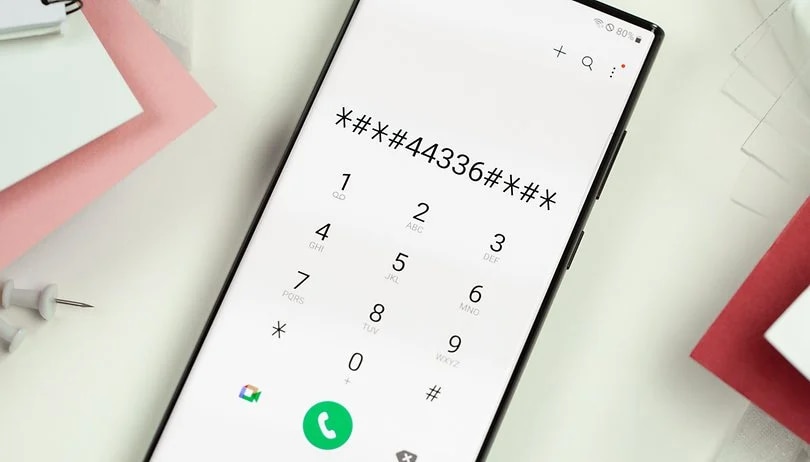
La importancia de las pruebas de pantalla táctil para los dispositivos Realme
¿Por qué deberías preocuparte por probar tu pantalla táctil? Bueno, es el corazón de tu dispositivo, la parte que escucha cada uno de tus toques y deslizamientos. Es muy importante asegurarse de que funciona correctamente. He aquí por qué:
- Detección de problemas.Las pruebas de pantalla táctil ayudan a detectar problemas a tiempo. Estas pruebas pueden indicarte si tu pantalla no responde como debería.
- Calibración de la pantalla.A veces, las pantallas necesitan un pequeño ajuste para funcionar a la perfección. Estas pruebas pueden ayudarte a calibrar tu pantalla táctil para conseguir toques precisos.
- Garantía de calidad.Realme utiliza estas pruebas durante la fabricación para garantizar una calidad de primera. Al utilizarlos, puede confirmar que tu dispositivo cumple esas normas.
- Solución de problemas DIY. Si alguna vez te falla la pantalla, estas pruebas pueden ayudarte a saber si se trata de un problema de software o de hardware. Es como tener un médico para tu dispositivo.
En pocas palabras, códigos de prueba de pantalla táctil para Realme son tus fieles aliados para que la pantalla táctil de tu dispositivo se mantenga en perfecto estado. Son fáciles de usar y mantienen tu dispositivo funcionando sin problemas. Así que, ahora que ya sabes lo que son, ¡sigue atento a los sencillos pasos para utilizarlos!
Parte 2: El proceso de uso de códigos de prueba de pantalla táctil Realme
Ahora que entiendes lo que son los Códigos de prueba de la pantalla táctil Realme y por qué son importantes, arremángate y sumérgete en el lado práctico. Es hora de que aprendas a acceder y utilizar fácilmente estos códigos para revisar la pantalla táctil de tu dispositivo Realme.
A. Guía paso a paso
Esta sección te guiará paso a paso sobre cómo acceder y utilizar los códigos de prueba del Realme touch:
Paso 1: El viaje comienza con el marcador de tu dispositivo, ese viejo icono de teléfono en tu pantalla de inicio. La encontrarás entre tus otras aplicaciones, normalmente en la parte inferior de la pantalla. Basta con pulsar sobre él para abrirlo.
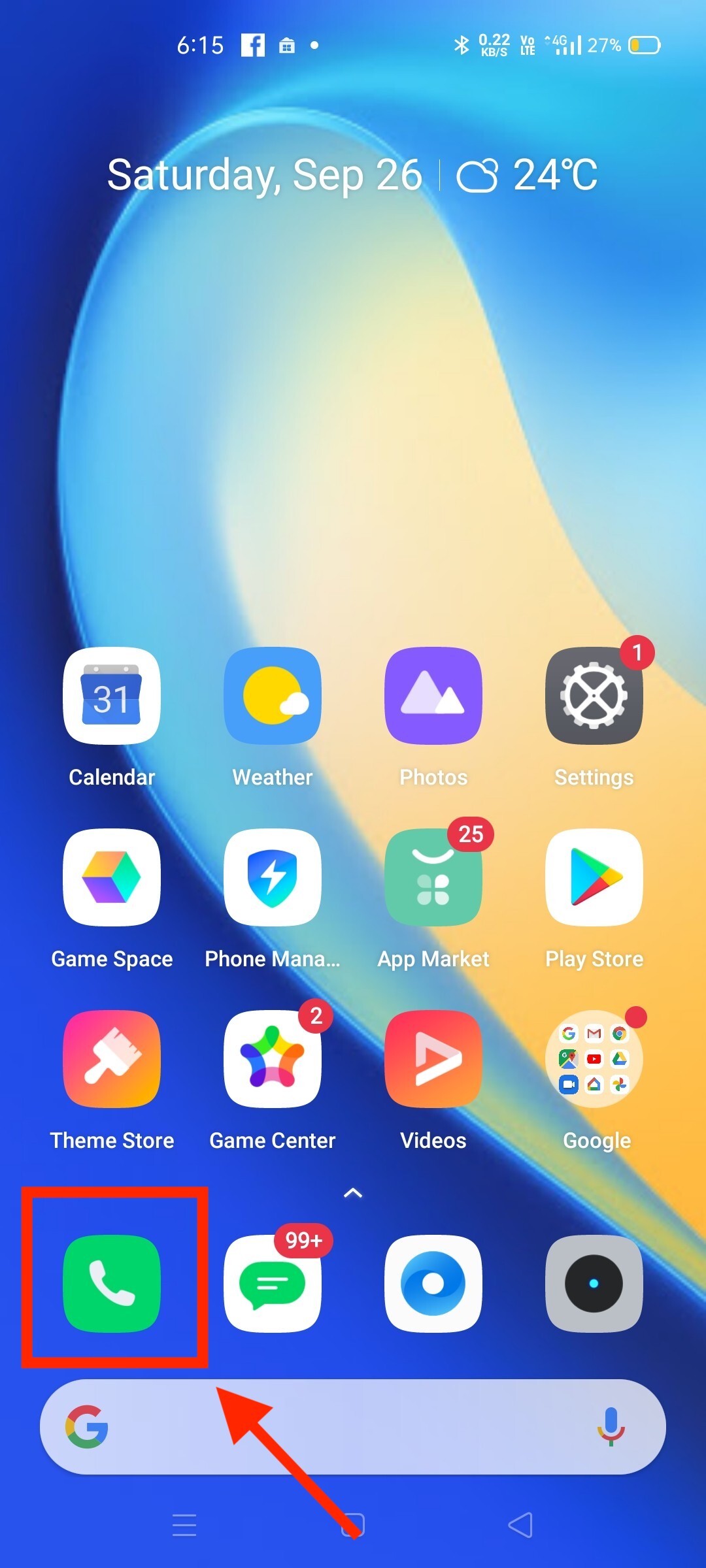
Paso 2: Tendrás que introducir el código de prueba específico dentro del marcador. No te preocupes, no es una compleja cadena de números y letras. Suele empezar y terminar con asteriscos (*) y hashtags (#), y es relativamente corto. Escribe el código exactamente como se indica, incluidos los asteriscos y las almohadillas. Aquí tienes algunos ejemplos de Códigos de prueba de la pantalla táctil Realme:
- ##0588##: Este código suele iniciar una prueba de pantalla táctil.
- ##2663##: Este código puede utilizarse para calibrar la pantalla táctil.
- ##2664##: Este código podría utilizarse para probar la sensibilidad de la pantalla táctil.
- *#899#: Este código es para acceder al Modo Ingenieroen tu dispositivo.
Nota: Estos son códigos de prueba generales; tu dispositivo puede tener otros específicos.
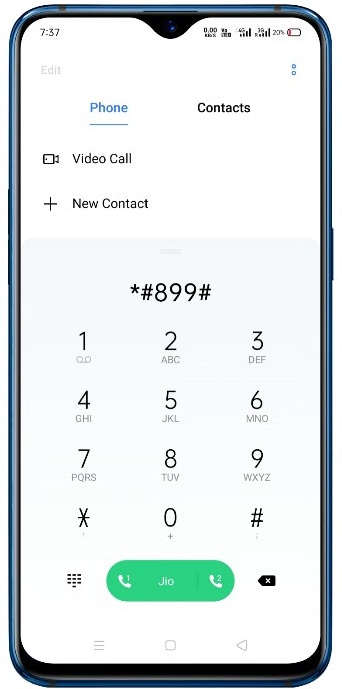
Paso 3: Una vez introducido el código, pulsa el botón "llamar". A continuación, aparecerán en pantalla algunas opciones o ajustes de prueba. Las opciones pueden variar en función del modelo de tu dispositivo Realme y de la versión de software que tengas. Pulsa en la opción correspondiente a la prueba que desee realizar y listo.
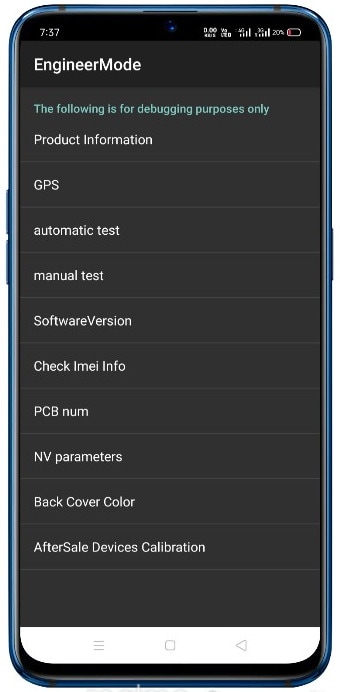
B. Significado de los códigos de prueba
Ahora que ya has accedido a la prueba de pantalla táctil, vamos a desglosar lo que cada código de prueba revela sobre la pantalla táctil de tu dispositivo Realme.
- Prueba de puntos táctiles (prueba multitáctil)
Esta prueba comprueba lo bien que tu pantalla gestiona los toques múltiples. Si ves puntos o líneas que se mueven al tocar la pantalla con varios dedos, tu dispositivo admite la función multitáctil y funciona correctamente.
- Prueba del panel táctil
Esta prueba evalúa la capacidad de respuesta de tu pantalla táctil. Se te pedirá que toques y mantengas pulsados distintos puntos de la pantalla. Si el dispositivo registra los toques con precisión y sin retrasos, la pantalla táctil está en buen estado.
- Prueba gestual
Evalúa si tu dispositivo reconoce varios gestos táctiles, como pellizcar para ampliar y deslizar. Si tu pantalla responde con fluidez y precisión a estos gestos, su rendimiento es bueno.
- Prueba de color
Algunas pruebas pueden mostrar una serie de colores para comprobar si hay píxeles muertos o problemas. Si ves todos los colores sin distorsiones ni píxeles perdidos, es probable que tu pantalla esté en excelentes condiciones.
¡Y ahí lo tienes! Siguiendo estos sencillos pasos y entendiendo lo que revela cada código de prueba, podrás evaluar rápidamente la salud de la pantalla táctil de tu dispositivo Realme. Se trata de garantizar que tu dispositivo ofrezca la mejor experiencia táctil. En la próxima sección, podrás explorar la confiabilidad de estos códigos de prueba.
Parte 3: Confiabilidad de los códigos de prueba de Realme Touch
Ahora que ya sabes cómo utilizar los Códigos de prueba de Realme touch, hablemos de su confiabilidad. ¿Puedes confiar en los resultados? Bueno, aquí está la verdad.
Precisión de los resultados de las pruebas
En general, estos códigos de prueba son bastante confiables para las comprobaciones básicas. Pueden ayudarte a detectar rápidamente si algo no va bien en tu pantalla táctil. Si ves una prueba que indica que tu pantalla no responde correctamente, es una clara señal de que hay un problema.
Además, estas pruebas ayudan a distinguir entre problemas de hardware y de software. Esto significa que puedes averiguar si el problema se soluciona con un simple reinicio o si se trata de un problema de hardware más grave que requiere ayuda profesional.
Sin embargo, en el caso de problemas más complejos o sutiles, es posible que estos códigos de prueba no siempre los detecten. Aquí es donde entran en juego las limitaciones de estas pruebas incorporadas. En estos casos, es posible que necesites ayuda profesional o herramientas más completas.
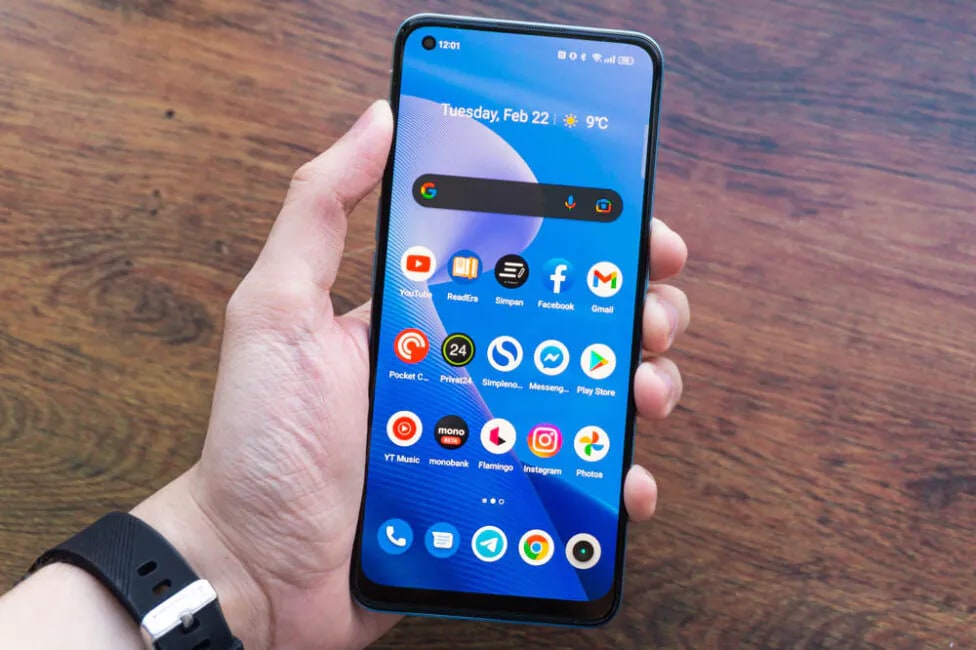
Hablando de herramientas completas, ahí es donde Wondershare Dr.Fone - La verificación del teléfono y los detalles del dispositivo entran en escena. Si estás buscando una forma aún más fácil y completa de verificar la salud y los detalles de tu dispositivo Realme, Dr.Fone es el camino a seguir. En la siguiente parte de este artículo, explorarás cómo Dr.Fone puede complementar la experiencia de tu dispositivo Realme, proporcionándote una verificación del dispositivo más fluida y detallada.
También te puede gustar:
Trucos y consejos: Lee esta guía fiable para probar la pantalla táctil del iPhone
Cómo revisar la pantalla de tu Samsung usando códigos secretos
Guía superior: Cómo probar la pantalla táctil de tu Android de forma sencilla
Parte 4: Por qué considerar Dr.Fone para la verificación integral de dispositivos
Dr.Fone es tu solución para la verificación exhaustiva de dispositivos. Es una herramienta potente y fácil de usar diseñada para proporcionar información detallada sobre el rendimiento de su dispositivo Realme. Dr.Fone es como un médico amigable para tu dispositivo Realme. Ofrece una amplia gama de funciones para garantizar que su dispositivo esté en las mejores condiciones. Pero no es solo para Realme; funciona tanto para iPhones como para teléfonos Android.

Principales características y ventajas
Esto es lo que Dr.Fone - Verificación de teléfono y detalles del dispositivo puede hacer por usted:
Verificación telefónica (sólo para iPhones)
Aquí puedes comprobar los detalles de tu dispositivo. Es como un informe comparativo exhaustivo de la información de los dispositivos. Aquí tienes parte de la información que obtendrás:
- Salud de la batería.Averigua el rendimiento de la batería de tu iPhone. Dr. Fone le avisará si ha llegado el momento de sustituirlo.
- Valor del dispositivo.Obtén información sobre la capacidad del disco duro de tu dispositivo y varios códigos como Dirección Bluetooth, Dirección celular, Número de serie, Número de serie de la batería, etc. Esto ayuda a garantizar que el hardware correspondiente es el original, haciendo que tu dispositivo funcione sin problemas.
- Información del sistema iOS.Comprende la parte del software, incluyendo el estado de jailbreak y más.
Detalles del dispositivo (tanto para iPhones como para teléfonos Android)
Es una función integral tanto para dispositivos iOS como Android. Estas son algunas de las características que puedes esperar:
- Información del dispositivo. Recibirás información detallada sobre tu dispositivo, incluido el modelo, el sistema operativo, etc.
- Resolución de pantalla y estado de la batería.Comprende el estado de tu batería y resolución de pantalla para que puedas tomar las medidas necesarias para su mantenimiento.
- CPU y memoria.Obtén información sobre la potencia de procesamiento y el uso de memoria de tu dispositivo.
- Detalles de almacenamiento.Comprende cómo tu espacio de almacenamiento se está utilizando y optimizarlo para un mejor rendimiento.
Guía paso a paso sobre cómo utilizar Dr.Fone para Android Detalles del dispositivo
Aquí está la guía simple sobre cómo utilizar Dr.Fone para obtener los detalles de su dispositivo Realme:
Nota: Es importante mencionar que la interfaz de los informes de Detalles del dispositivo para Android e iOS es la misma, por lo que los usuarios de Android pueden seguir un proceso similar para obtener los detalles de tus dispositivos.
Paso 1: Descarga e instala Dr.Fone en tu computadora. Conecta tu dispositivo Realme que tiene que ser probado a Dr.Fone a través de una conexión cableada o inalámbrica. Selecciónalo cuando se muestre en el panel izquierdo en la sección Mi dispositivo .

Paso 2: Puedes examinar los detalles de tu gadget en general con el panel visible en la parte frontal. Para ello, haz clic en el botón de Detalles del dispositivo de la esquina superior derecha para abrir una nueva ventana. Toda la información está disponible en el dispositivo especificado a continuación.
Consejo: También puedes utilizar la opción Abrir en el Bloc de notas para ver los detalles del dispositivo en el Bloc de notas. Alternativamente, utiliza el Copiar al portapapeles para copiar todos los detalles.

Paso 3: Selecciona el Informe de verificación en la parte superior derecha de la pantalla para validar los datos de tu dispositivo. Esto permitirá examinar el informe de verificación del dispositivo tras un examen exhaustivo.
A continuación, un informe detallado mostrará todas las características y comparaciones de los dispositivos. Puedes guardar todos los datos validados seleccionando Abrir en el Bloc de notas, Guardar como imagen, o Guardar como texto. Una vez que hayas terminado, haz clic en Cerrar.

Con Dr.Fone tienes un socio de confianza para el mantenimiento de tu dispositivo Realme. Se trata de una potente herramienta que proporciona información detallada, lo que facilita la tarea de garantizar que el dispositivo funcione de forma óptima.
Conclusión
Los Códigos de prueba de la pantalla táctil Realme son herramientas sencillas pero potentes para garantizar que la pantalla táctil de tu dispositivo se mantiene en excelente estado. Te ayudan a detectar problemas a tiempo y a comprender el estado de tu dispositivo. Pero si lo que buscas es un chequeo más completo, Dr.Fone es tu compañero de confianza. Su sencilla interfaz ofrece información detallada tanto si tienes un iPhone como un dispositivo Android.
El uso de Dr.Fone lleva a una experiencia Realme sin fisuras. Mantén tu dispositivo en las mejores condiciones y disfruta de un viaje fluido y sin problemas por el mundo digital. Tu dispositivo se merece el mejor cuidado, y ¡Dr.Fone lo hace fácil!!
También te podría interesar
Consejos para Android
- Tutoriales Android
- 1. Salir del Modo Odin de Android
- 2. Configuración del teclado de Android
- 3. Obtener la mayor memoria de Android
- 4. Particionar la tarjeta SD para Android
- 5. Salir del Modo Fábrica de Android
- 6. Reiniciar tu teléfono Android
- 7. Desactivar el Modo Seguro en Android
- Encontrar contraseña Android
- Gestión de Android roto
- Gestión de datos
- 1. Top 3 gestores de notificaciones para Android
- 2. Editar contactos en Android
- 3. Importar contactos desde archivo CSV
- 4. Transferir contactos del teléfono a la SIM
- 5. Desbloquear Android con Solid Explorer
- 6. Administrar audio en dispositivo Android
- 7. Cambiar fuentes del sistema en Android
- 8. Ver archivos HEIC en Android
- Trucos Android













Paula Hernández
staff Editor
Calificado en general con4.5(105participantes)